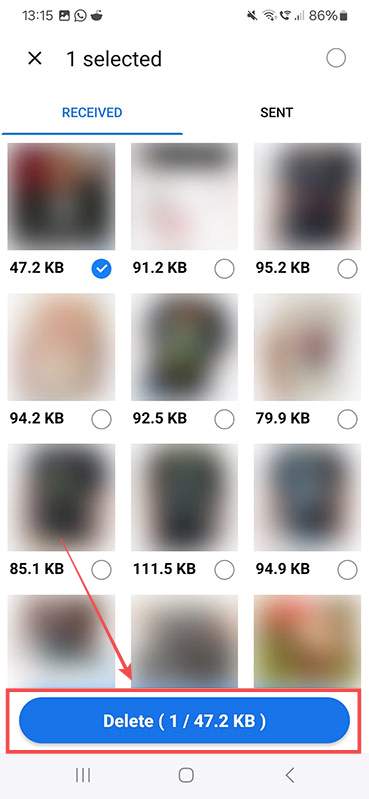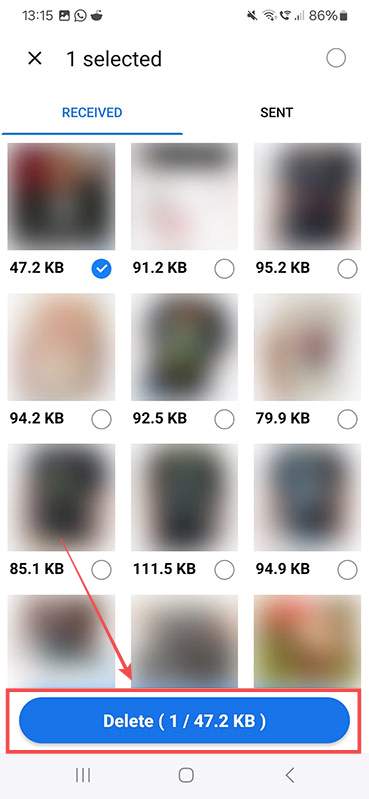Многото приложения, които имате на телефона си, са страхотни в създаването на нещо, което не искате – безпорядък. От боклуци до кеширани файлове, заедно със случайни дубликати, които създавате сами, това безпорядък изяжда наличната ви памет и може да забави телефона ви. Приложението AI Cleaner предлага решение, тъй като използва изкуствен интелект (AI), за да се справи с тази бъркотия.
Как да използвате приложението AI Cleaner за Android
Можете да намерите приложението AI Cleaner в Google Play магазин. За да го използвате, инсталирайте го и го отворете на телефона си.
Стандартно почистване с помощта на приложението AI Cleaner за Android
Приложението AI Cleaner има някои стандартни инструменти, предназначени да се отърват от нежелани файлове, които собствените настройки за почистване на вашето устройство може да не открият.
Стъпка 1: Докоснете „Първи стъпки“ и приемете условията на услугата и политиката за поверителност на приложението в процеса. Изберете „Продължи“ от изскачащото поле, което се появява, или „Управление на опциите“, ако искате да изберете до кои области на телефона си приложението може и до кои не.

Стъпка 2: Ще стигнете до екрана „Почистване на телефона“. Започнете, като докоснете бутона „Нежелани файлове“ в горната част. Ще видите въртящ се модел, който се движи около него. Докоснете „Разрешаване“, за да получите достъп до функцията.
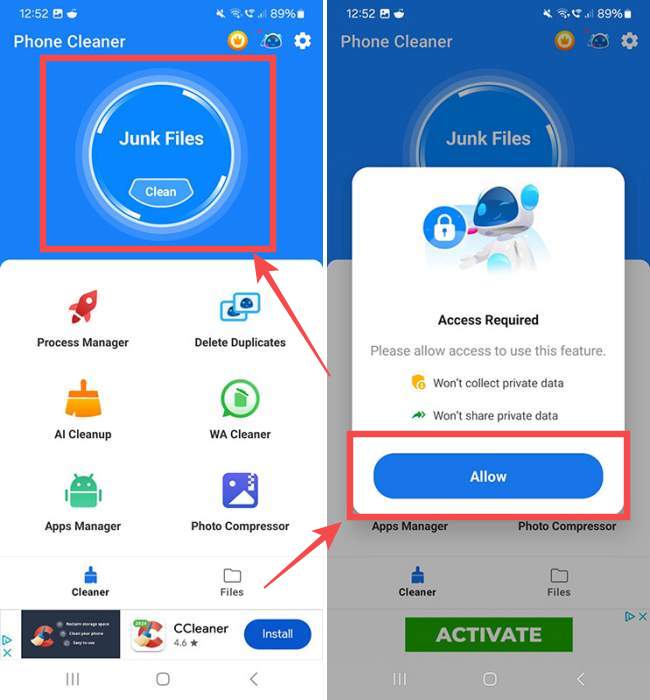
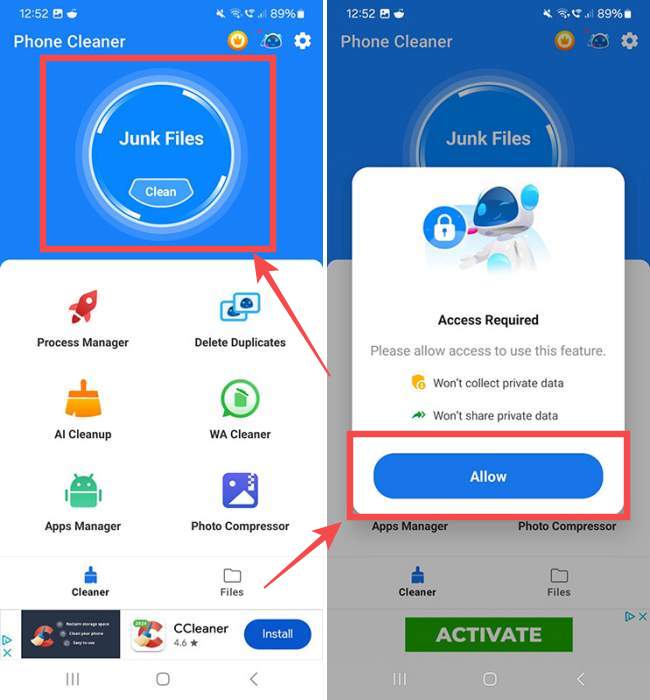
Стъпка 3: Приложението ще създаде списък с остарели файлове, рекламни боклуци и други остатъчни файлове, от които телефонът ви не се нуждае. Натиснете „Clean


Стъпка 4: Ще бъдете отведени до екран, който ви казва, че сте завършили една от трите стъпки за почистване. Намерете „Мениджър на процеси“ на този екран и докоснете „Отиди“.


Стъпка 5: Изчакайте “Process Manager” да намери неизползвани или ненужни задачи и докоснете бутона “Task Killer”. В крайна сметка ще видите екран „Готово“.
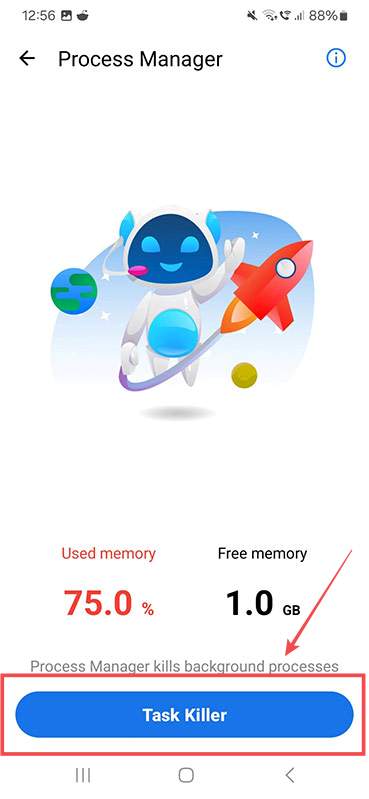
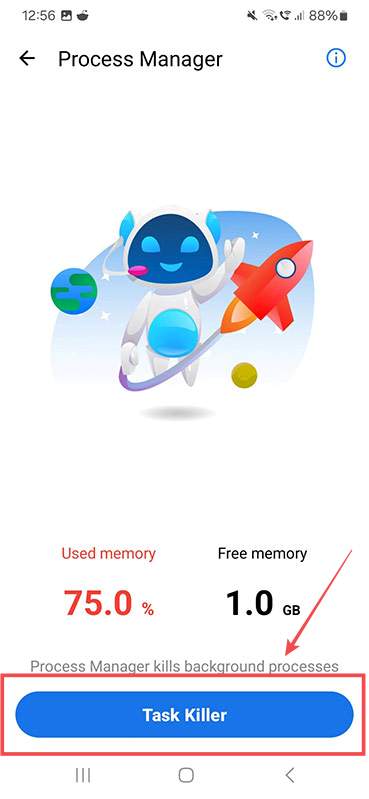
Стъпка 6: След това приложението AI Cleaner ще ви каже, че сте изпълнили две от три задачи за почистване. Всичко, което остава, е „Мениджър на батерията“, така че натиснете „Включване“, ако искате да позволите на приложението да контролира използването на батерията. Или докоснете бутона със стрелка назад и натиснете „Назад“, за да се върнете към главното меню.


Почистване на дублиращи се файлове с помощта на приложението AI Cleaner за Android
Отидете до таблото за управление на приложението AI Cleaner и докоснете „Изтриване на дубликати“. Приложението ще сканира вашата галерия, за да търси дублирани файлове с изображения, което ви позволява да ги изтриете, ако е необходимо.


Компресиране на снимки с помощта на приложението AI Cleaner за Android
Можете също да използвате приложението, за да компресирате снимки, които вече сте съхранили в галерията си. Това е особено полезно за телефони, които по подразбиране използват изображения с висока разделителна способност – компресията намалява размера и качеството на снимките, така че те заемат по-малко памет.
Стъпка 1: Натиснете стрелката назад в горния ляв ъгъл на екрана, за да се върнете към таблото за управление на приложението, след което изберете „Photo Compressor“.


Стъпка 2: Ще видите списък с всяка една снимка във вашата галерия. Поставете отметка върху всички, които искате да компресирате с докосване, и натиснете бутона „Напред“.


Стъпка 3: Оставете опцията „Автоматично“ избрана, ако желаете да позволите на приложението Phone Cleaner да компресира както сметне за добре. Или докоснете „Персонализиране“, за да промените ширината и височината на изображението.
Стъпка 4: Натиснете „Напред“.


Стъпка 5: Изберете „Замяна на оригинала“, за да замените оригиналната си снимка с компресираната версия, или „Запазване като копие“, за да имате и двете версии на устройството си с Android.
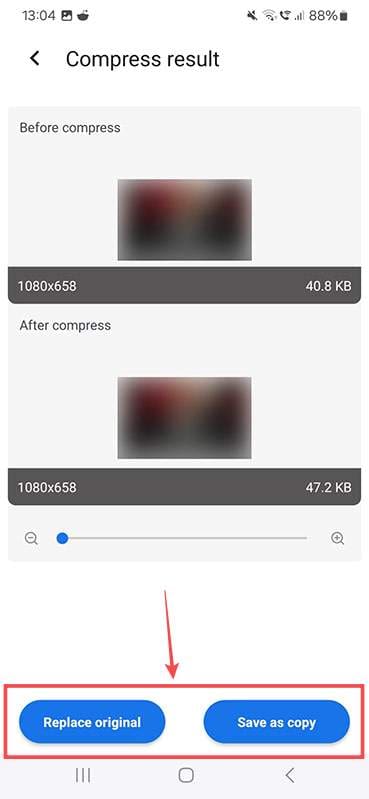
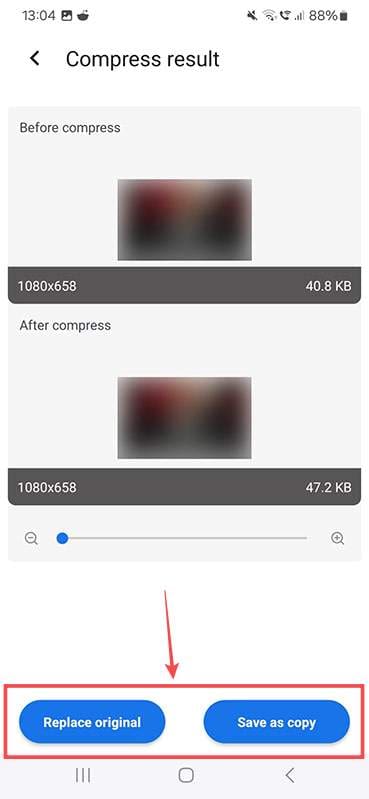
Почистване на WhatsApp с помощта на приложението Phone Cleaner на Android
WhatsApp може да бъде основен виновник за проблеми с паметта на телефона, особено ако споделяте много снимки и видеоклипове. Следвайте тези стъпки, за да използвате приложението Phone Cleaner за почистване.
Стъпка 1: Насочете се към таблото за управление на приложението и докоснете „WA Cleaner“. Приложението ще отнеме малко време, за да сортира всички свързани с WhatsApp материали на вашия телефон.
Стъпка 2: Ще видите материали на WhatsApp, разделени на категории, като „Изображения“ и „Видео“. Докоснете бутона „Преглед на всички“ до съответната категория.


Стъпка 3: Проверете всеки материал, който искате да изтриете, като докоснете иконата на кръг отдолу.
Стъпка 4: Натиснете „Изтриване“, за да се отървете от избраните елементи.